在ppt中插入pdf有三种方法:作为对象嵌入、转换为图片插入、或插入超链接。第一种方法操作步骤为:打开ppt,点击“插入”-“对象”-“由文件创建”-“浏览”选择pdf,可选“显示为图标”,优点是嵌入完整内容,缺点是文件体积大且需双击打开;第二种方法是将pdf转图片后逐张插入,优点是文件小、显示好,缺点是操作繁琐、损失交互功能;第三种方法是插入超链接,优点是文件大小不变,缺点是依赖外部文件存在。若嵌入后文件太大,建议截图关键页、压缩pdf或使用ppt的图片压缩功能。显示异常多因兼容性问题,建议更新ppt或检查pdf完整性。实现翻页效果可通过图片分页展示或使用第三方插件支持pdf内嵌控制。

成品ppt在线生成,百种模板可供选择☜☜☜☜☜点击使用;
在PPT中插入PDF文件,其实就是把PDF内容整合到你的演示文稿里,让信息传递更流畅。你可以直接嵌入PDF,或者把PDF转换成图片插入,甚至直接链接到PDF文件。具体怎么操作,取决于你的需求和PPT版本。

解决方案:

作为对象插入(嵌入):
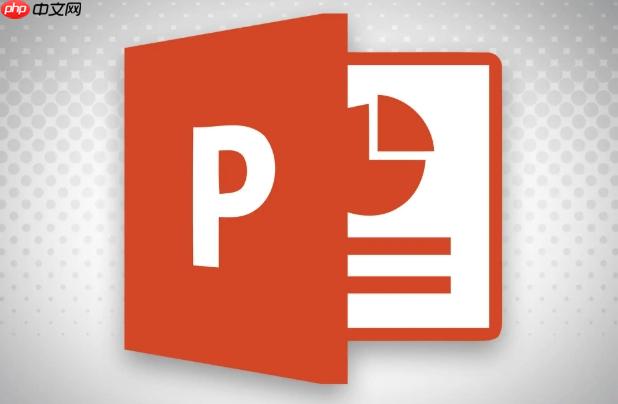
插入为图片(转换):
插入超链接(链接):
PPT嵌入PDF后文件变大是必然的。首先,考虑是否真的需要完全嵌入PDF。如果只是演示其中的关键信息,可以考虑截图或者提取关键页面转换为图片插入。如果必须嵌入,可以尝试压缩PDF文件,或者使用PPT的压缩图片功能(“格式”选项卡 -> “压缩图片”)。另外,如果PDF文件包含大量图片或复杂矢量图形,也会导致文件体积增大,可以尝试优化PDF文件本身。
PPT嵌入PDF后显示不正常,可能是因为PPT版本与PDF兼容性问题。较旧的PPT版本可能无法正确解析某些PDF格式。尝试更新你的PPT版本到最新。另外,如果PDF文件本身有问题(例如损坏、字体缺失等),也会导致显示异常。可以尝试用Adobe Acrobat等专业PDF软件打开PDF文件检查是否正常。还有一种情况是,你选择了“显示为图标”,PPT只显示PDF的图标,需要双击才能打开。
如果将PDF转换为图片插入PPT,每一页PDF对应一张PPT幻灯片,可以直接通过PPT的翻页功能实现PDF的翻页效果。如果嵌入的是完整的PDF对象,双击PDF图标后,PDF会在默认的PDF阅读器中打开,翻页操作需要在PDF阅读器中进行,而不是在PPT中直接操作。 也可以考虑使用第三方PPT插件,某些插件可能提供更高级的PDF嵌入和控制功能,例如直接在PPT中显示PDF内容并进行翻页。
以上就是怎么在PPT中插入PDF文件_PPT嵌入PDF方法教程的详细内容,更多请关注php中文网其它相关文章!

每个人都需要一台速度更快、更稳定的 PC。随着时间的推移,垃圾文件、旧注册表数据和不必要的后台进程会占用资源并降低性能。幸运的是,许多工具可以让 Windows 保持平稳运行。

Copyright 2014-2025 https://www.php.cn/ All Rights Reserved | php.cn | 湘ICP备2023035733号